TeachVideo - Opera© 11
Опубликовано: 04.09.2018
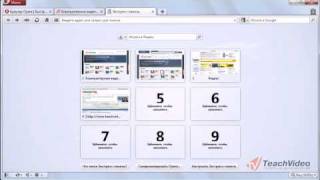
Все открытые веб-страницы в браузере Opera© 11 отображаются на панели вкладок. Каждая страница представлена в виде вкладки, что позволяет легко, одним нажатием левой кнопки мыши, переключаться между ними. Если вы хотите переместить какую-либо вкладку, например, в начало панели, то нажмите на ней левой кнопкой мыши и, удерживая, перетаскивайте в нужное место. Если вы наведёте курсор мыши на закрытую вкладку, то под ней появится эскиз этой страницы.
Установка и обновление программы Opera 11 (1/10)
Чтобы создать новую вкладку, нажмите на панели на кнопку в виде плюса или в главном меню выберите пункт «Вкладки и окна», подпункт «Создать вкладку».Для открытия ссылки в новой вкладке, нажмите на ссылке правой кнопкой мыши и в контекстном меню выберите пункт «Открыть в новой вкладке».
Расширения в Opera 11 (7/10)
Чтобы закрыть вкладку, нажмите на крестик, расположенный на вкладке справа. Если вы хотите восстановить закрытую вкладку, на панели вкладок нажмите на кнопку «Закрытые вкладки»,откроется выпадающий список закрытых страниц. Нажмите левой кнопкой мыши на нужной странице, и она откроется в новой вкладке.
В браузере Operaвозможно настроить постоянное отображение эскизов вкладокоткрытых страниц,что позволяет легко визуально ориентироваться во вкладках. Установите курсор под панелью вкладок,чтобы он стал отображаться в виде стрелочки и, удерживая нажатой левую кнопку мыши, потяните панель вниз, пока эскизы страниц не установятся нужного размера. Чтобы убрать эскизы вкладок, выполните обратное действие.
В отличие от предыдущих версий, в Opera© 11 реализована возможность группировать вкладки. Это очень удобная функция, позволяющая одновременно работать с большим количеством открытых вкладок и при этом не путаться в них. Чтобы объединить несколько вкладок в группу, левой кнопкой мыши нажмите на вкладке и, удерживая кнопку, перетащите эту вкладку на другую, с которой хотите её объединить. Когда возле нижней вкладки появится тень, отпустите кнопку мыши. Справа от вкладки появится стрелка, это значит, что вкладки объединены в группу. Нажимая на стрелку, вы можете сворачивать и разворачивать группу вкладок. Аналогичным способом вы можете добавить в группу столько вкладок, сколько вам необходимо. При наведении курсора на свернутую группу вкладок, откроется окно с эскизами всех страниц объединенных в группу. Нажмите на эскизе нужной вам страницы, и она откроется.
В браузере Opera© 11 реализована очень полезная функция - «Приватные вкладки». Она может понадобиться, если вам необходимо просмотреть страницы на чужом компьютере и не оставить информации о том какие страницы вы посещали. Для создания приватной вкладки в главном меню выберите пункт «Вкладки и окна», подпункт «Создать приватную вкладку» или на панели вкладок нажмите правую кнопку мыши и в контекстном меню выберите пункт «Создать приватную вкладку». Закрывается приватная вкладка точно так же как и обычная. Чтобы сразу закрыть все приватные вкладки, то вызовите контекстное меню панели вкладок и выберите пункт «Закрыть все приватные вкладки». Закрытые приватные вкладки невозможно восстановить, информация об открываемых страницах в приватных вкладках не остаётся в истории.Для приватного просмотра страниц можно использовать не только приватные вкладки, но и приватные окна. Чтобы открыть приватное окно, в главном меню выберите пункт «Вкладки и окна», подпункт «Создать приватное окно». Когда вы закроете приватное окно, вся информация о страницах, открываемых в нем, будет удалена.
Браузер Opera© 11 позволяет защитить вкладку от случайного закрытия. Для этого на нужной вкладке вызовите контекстное меню и выберите пункт «Зафиксировать вкладку». Аналогичными действиями снимается защита с вкладки.